
|
Simulations |

Simulations |
Simulation automatique |

|
 Simulation
SimulationLa simulation calcule le temps d'exécution probable pour les objets activables. Le résultat du calcul est stocké dans des enregistrements de simulation.
Ouvrez la fenêtre de simulation en cliquant sur le bouton  ou utilisez la commande correspondante du menu Vue.
ou utilisez la commande correspondante du menu Vue.
Sélectionnez l'objet pour lequel une simulation doit être créée. Exécutez la commande Simulation... qui est disponible dans le menu contextuel. La fenêtre suivante est affichée.
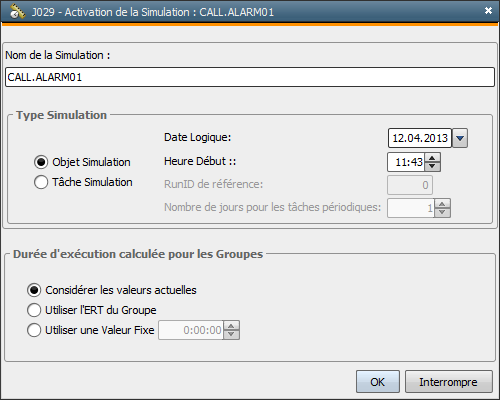
Le nom d'objet est repris comme nom de la simulation. Un numéro d'exécution est attaché au nom de l'objet si une simulation de ce nom existe déjà. Vous pouvez bien sûr modifier le nom de simulation. Notez qu'il n'est pas possible d'utiliser un nom existant pour une nouvelle simulation.
Des simulations pour les types d'objets et les tâches sont disponibles. La tâche type est disponible si la simulation doit être créée pour une tâche active qui est affichée dans la fenêtre des activités.
Un paramètre supplémentaire est utilisable si un ou des groupes sont impliqués dans l'exécution. Choisissez comment leur durée d'exécution doit être intégrée au calcul de simulation.
Cliquez sur OK. La durée d'exécution est calculée et un enregistrement de simulation effectué. La fenêtre de simulation est ouverte automatiquement.
Pour plus d'informations sur le Calcul de simulation, lisez le chapitre "Interne à AE".
Toutes les simulations existantes sont listées dans cette fenêtre. Vous pouvez modifier l'ordre du contenu du tableau en cliquant sur la barre de titre d'une colonne.
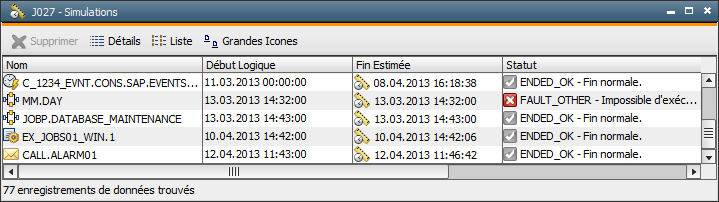
|
Colonne |
Description |
|---|---|
|
Nom |
Nom de la simulation créée. |
|
Utilisateur |
Utilisateur qui a créé la simulation. |
|
Début logique |
Date de début spécifiée de la tâche |
|
Fin estimée |
Heure de fin estimée de cette tâche |
|
Statut |
Statut de fin prévu pour cette tâche |
|
Exécution |
Durée d'exécution moyenne de cette tâche |
Menu contextuel
|
Commande |
Description |
|---|---|
|
Vue en liste |
Les simulations sélectionnées sont affichées sous forme de tableau dans la vue liste. |
|
Renommer |
Le nom de de la simulation peut être modifié |
|
Supprimer |
Supprime la simulation sélectionnée. |
|
Exporter dans le fichier ... |
Le contenu de la fenêtre de simulation peut être exporté dans un fichier d'extension .csv. |
|
Détails |
Change le style de l'affichage. |
Cet affichage montre les simulations sélectionnées soit dans une structure d'arborescence, soit sous forme de tableau.
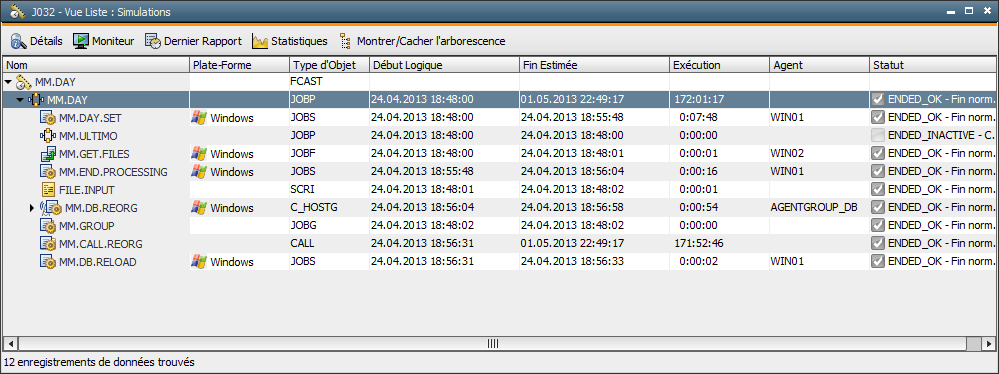
Menu contextuel
|
Commande |
Description |
|---|---|
|
Détail |
Les détails définis pour les tâches sélectionnées sont affichés dans une fenêtre spéciale. |
|
Dernier rapport |
Le dernier rapport de la tâche sélectionnée est affiché. |
|
Statistiques |
Les Statistiques enregistrées de la tâche sélectionnée sont affichées. |
|
Développer tout |
Ouvre tous les nœuds de l'arborescence |
|
Réduire tout |
Referme tous les nœuds de l'arborescence |
|
Développer |
Ouvre les nœuds de l'arborescence sélectionnés |
|
Réduire |
Referme les nœuds de l'arborescence sélectionnés |
|
Montrer/Cacher l'arborescence |
La vue de l'arborescence est activée ou désactivée. |
|
Exporter dans le fichier ... |
Exporte le contenu de la vue en Liste dans un fichier CSV. |
Pour la création de simulations, vous disposez en plus des fonctions de script FORECAST_OBJECT et FORECAST_TASK.
Rubriques connexes :
Base de connaissances - Simulation
FORECAST_OBJECT
FORECAST_TASK